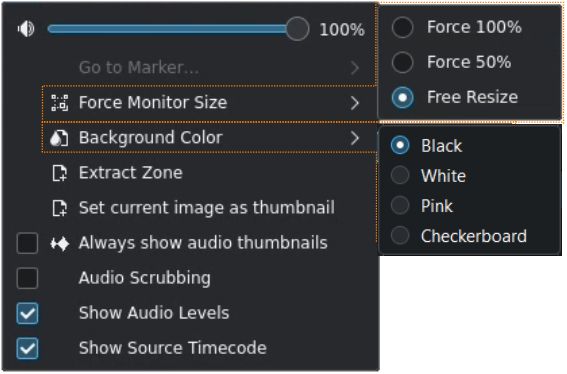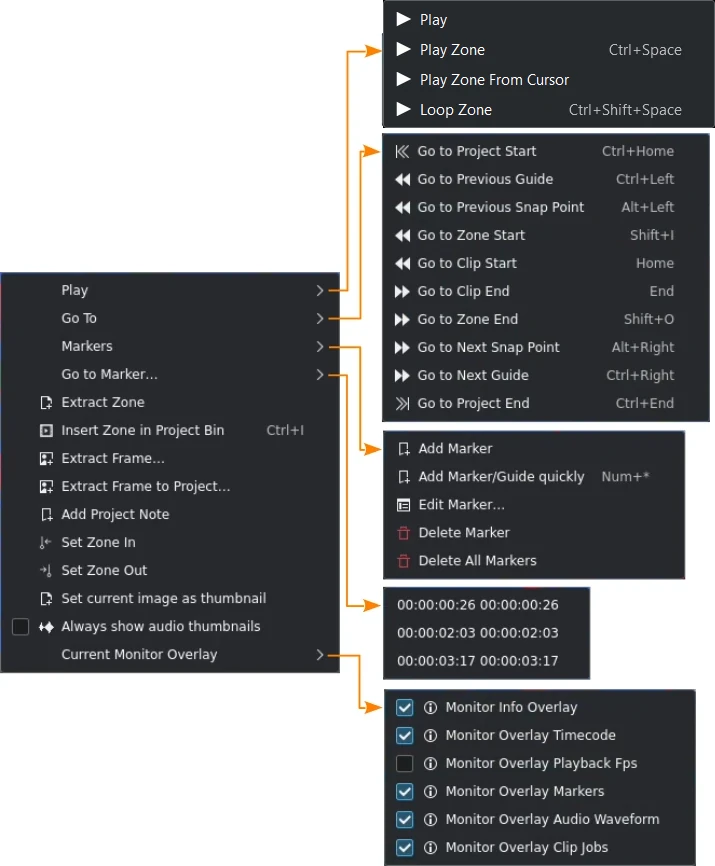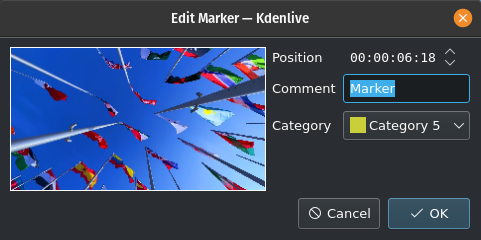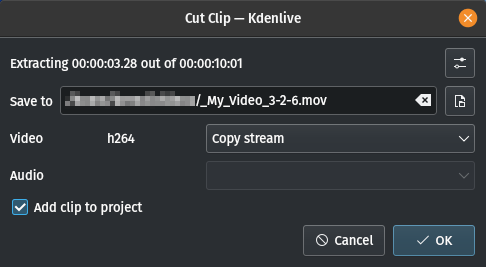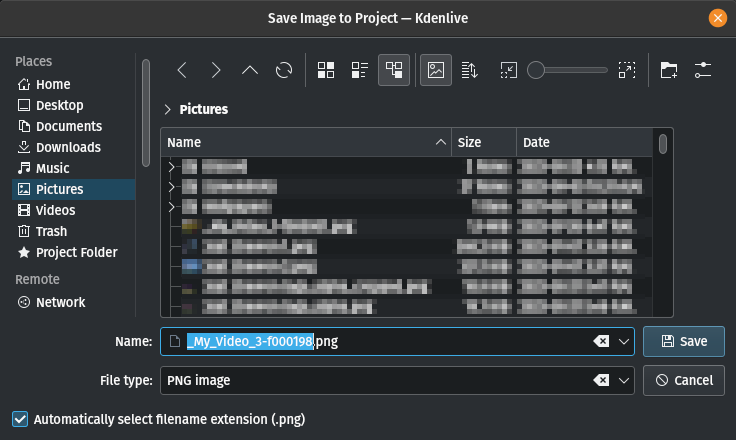Монітор кліпу¶
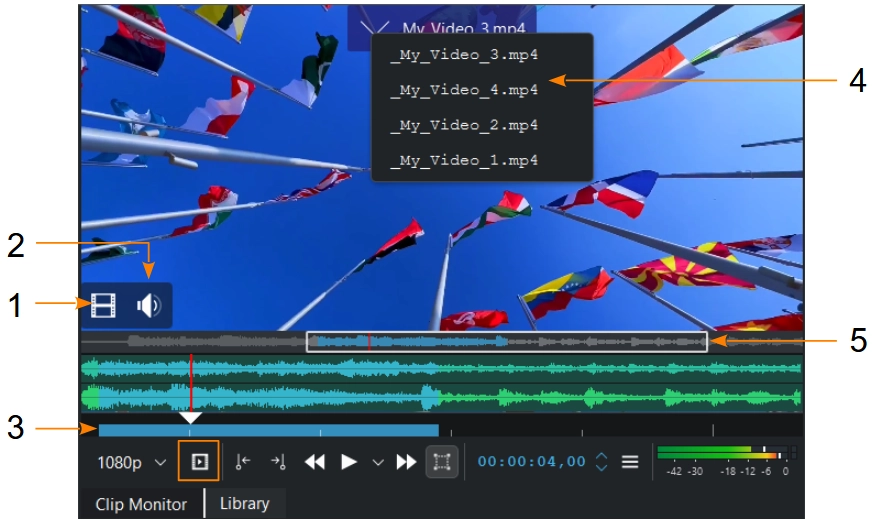
Елементи монітора кліпу¶
На моніторі кліпу буде показано нередагований[1] кліп, який позначено на панелі контейнера проєкту. Він працює так само і надає такі самі можливості, що і Монітор проєкту, окрім піктограми , яка додає ділянку кліпу на панель контейнера проєкту, яка стає дочірнім кліпом позначеного кліпу. Див. Створення ділянок, щоб дізнатися більше.
- 1:
Індикатор відеопотоку. Захопіть піктограму, щоб розмістити на монтажному столі лише відеочастину.
- 2:
Індикатор потоку звукових даних. Захопіть піктограму, щоб розмістити на монтажному столі лише звукову частину відео.
- 3:
Індикатор зони кліпу. Див. Створення ділянок, щоб дізнатися більше.
- 4:
Список останніх відкритих кліпів. наведіть вказівник миші на верхню частину, і програма покаже список останніх відкритих кліпів. Ви можете вибрати у списку кліп, і програма покаже його на моніторі кліпу.
- 5:
Мінікарта для масштабування потоку звукових даних
Результат застосування дії залежить від того, перебуває вказівник миші на основній панелі (верхній частині з відео) чи на панелі звуку/мінікарті.
Дія |
Звук / Мінікарта |
Головне вікно |
|---|---|---|
Одинарне клацання |
Гортання |
Позиціювання |
Подвійне клацання |
Перемкнутися у повноекранний режим |
Перемкнутися у повноекранний режим |
Перетягування |
Гортання |
Позиціювання |
Коліщатко |
Гортання |
Позиціювання |
Ctrl + коліщатко |
Масштабування |
Масштабування |
Щоб дізнатися більше про піктограми на панелі інструментів монітора, зверніться до цього розділу підручника.
Створення ділянок¶
Зони визначають області кліпів, які позначаються кольоровою частиною на лінійці часу монітора кліпу — див. пункт 3 вище. Початок зони встановлюють натисканням або клавіші I. Кінець ділянки визначається натисканням
або клавіші O.
Позиціювання¶
На моніторі кліпу: натисніть і утримуйте Shift і пересувайте вказівник миші ліворуч або праворуч.
Перетягування звукових або відеоданих кліпу на монтажний стіл¶
Можна перетягнути лише відеопотік або потік звукових даних кліпу з контейнера проєкту або монітора проєкту на монтажний стіл
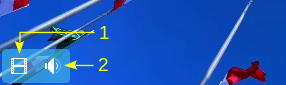
Наведіть вказівник миші у нижній лівий кут монітора кліпу, щоб отримати доступ до піктограм відео (1) і звуку (2). Клацніть лівою кнопкою миші на відповідній піктограмі для перетягування звукових даних або відеоданих на монтажний стіл.
Це дуже корисно, якщо вам потрібен лише один з потоків даних, оскільки запобігає потребі у розгрупуванні і наступному вилученні одного з потоків даних кліпу на монтажному столі.